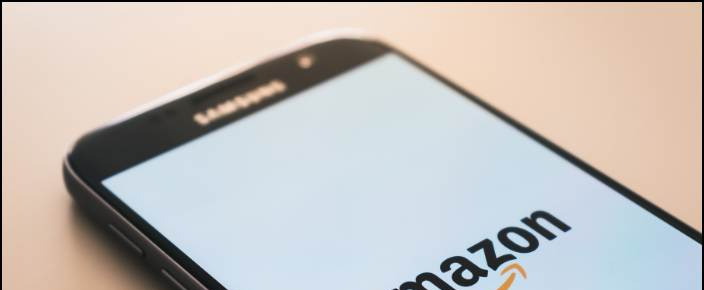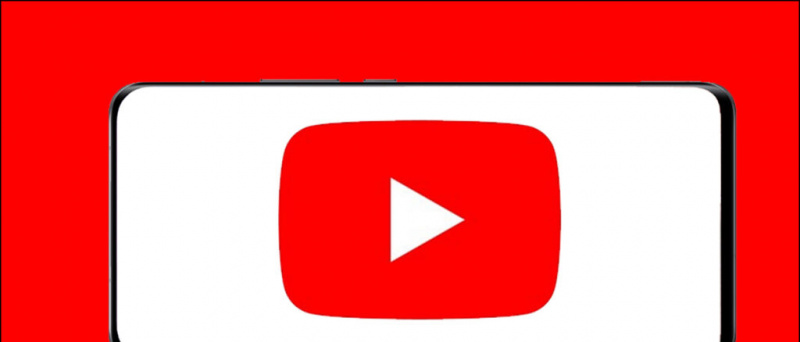Nedostáváte žádná oznámení od Youtube na tvůj iPhone ? Pokud jste někdo jako já a sledujete hodně YouTube, možná budete chtít mít přehled o nejnovějších videích nahraných na platformu. Může to však být nepříjemné, pokud máte nová upozornění, ale na vašem iPhone se nezobrazí. Proto jsme zde se sedmi jednoduchými způsoby opravit oznámení YouTube nefunguje na iPhone se systémem iOS 14 nebo nižším.
Přečtěte si také | 5 způsobů, jak opravit komentáře YouTube, které se na videu nezobrazují
Oznámení YouTube nefungují na iPhone? Tady je oprava
Obsah
vaše SIM karta odeslala textovou zprávu
1. Povolte oznámení v Nastavení
Nejdůležitější věcí je zkontrolovat, zda je v aplikaci YouTube povoleno zobrazovat oznámení na vašem iPhone. Nebude moci zobrazovat oznámení, pokud je povolení zakázáno.



- Otevřeno Nastavení na vašem iPhone.
- Přejděte úplně dolů a klikněte na Youtube .
- Klikněte na Oznámení a zapněte přepínač Oznámení, pokud je zakázán.
- Také vyberte, kam chcete dostávat upozornění - Uzamknout obrazovku , Centrum oznámení , a Bannery .
Pokud jsou oznámení zapnutá, ale žádná z nich není vybrána, nebudete dostávat žádná oznámení z YouTube. Můžete dále vylepšit další nastavení, jako jsou náhledy oznámení, zvuky a odznaky.
2. Zapněte oznámení na YouTube
Pokud jste povolili oznámení pro YouTube v Nastavení a přesto se na vašem iPhone nezobrazují, musíte zkontrolovat, zda jsou v aplikaci YouTube povolena. Postupujte podle níže uvedených kroků.
- Otevřete aplikaci YouTube na svém iPhone.
- Klikněte na svůj profilový obrázek v pravém horním rohu.
- Na další obrazovce klepněte na Nastavení .
- Nyní přejděte dolů a klikněte na Oznámení .



- Zde nastavte své předvolby pro oznámení z YouTube pro mobilní zařízení zapnutím / vypnutím následujících možností - Plánovaný souhrn, Předplatné, Doporučená videa a další aktualizace aktivity.
- Dále přejděte dolů a zkontrolujte, zda jste deaktivovali zvuky a vibrace.


Pro začátečníky Doporučená videa Tato možnost vás upozorní na videa podle toho, co sledujete. Zatímco, Předplatné vás upozorní na aktualizace z kanálů, které jste si předplatili. Na druhou stranu Plánovaný přehled Tato možnost posune všechna vaše oznámení společně v nastavenou denní dobu.
3. Povolte Obnovení pozadí
Obnovení na pozadí umožňuje aplikacím kontrolovat aktualizace a nový obsah, zatímco běží na pozadí. Pokud je pro YouTube zakázán, může mít problémy s načítáním nových oznámení. Ujistěte se, že je aplikaci YouTube povoleno obnovovat se na pozadí, a to následovně.


- Otevřeno Nastavení na vašem iPhone.
- Přejděte dolů a klikněte na Youtube .
- Zapněte přepínač pro obnovit aplikace na pozadí .
4. Zapněte oznamovací zvonek

Chcete-li dostávat upozornění na nahrávání z konkrétního kanálu, budete je muset na YouTube povolit ručně. Navštivte tedy kanál a stiskněte ikonu zvonku vedle tlačítka Přihlásit se k odběru. Tím zajistíte, že budete dostávat oznámení o nahrávání z konkrétního kanálu na YouTube.
jak odstraním svůj účet google z jiného zařízení
5. Vypněte režim inkognito
YouTube má vyhrazený režim inkognito pro soukromé sledování videí na vašem iPhone. Když je zapnuto, YouTube si myslí, že jste odhlášeni, a neukládá vaši historii sledování, vyhledávání ani předplatné. Tím se také dočasně pozastaví oznámení YouTube na vašem iPhone.



Pokud se místo profilového obrázku vpravo nahoře zobrazí ikona inkognito, znamená to, že YouTube je aktuálně v anonymním režimu, který jste pravděpodobně zapomněli vypnout. Klepněte na maskovanou ikonu a klikněte na Vypněte anonymní režim přepnout do normálního režimu.
6. Restartujte iPhone
Pokud jste postupovali podle výše uvedených kroků a oznámení z YouTube na vašem iPhonu stále nefungují, doporučujeme vám je jednou restartovat, abyste odstranili případné dočasné problémy. Chcete-li tak učinit, podržte stisknutý vypínač a přejeďte ikonu napájení doprava. Poté dlouhým stisknutím vypínače iPhone znovu zapněte.
7. Odinstalujte a znovu nainstalujte YouTube
Pokud nic nefunguje, poslední možností by bylo přeinstalovat aplikaci. Odinstalujte tedy aplikaci YouTube a znovu ji nainstalujte z App Store. To mu dá nový začátek a také opraví všechny základní problémy, včetně problémů s upozorněním.
kolik dat využívá videokonference
Zabalení - opravte oznámení YouTube na iPhone
Toto bylo několik jednoduchých tipů, jak opravit oznámení YouTube, která na vašem iPhonu nefungují. Vyzkoušejte všechny metody a dejte mi vědět, které vám pomohly problém vyřešit. Mimochodem, přihlaste se k odběru GadgetsToUse na YouTube pokud jste to ještě neudělali. Zůstaňte naladěni na další takové články.
Také si přečtěte Jak sledovat videa z YouTube ve 4K na iPhonu a iPadu
Komentáře na FacebookuMůžete nás také sledovat a získat okamžité technologické novinky na adrese zprávy Google nebo pro tipy a triky, recenze chytrých telefonů a gadgetů, připojte se GadgetsToUse Telegram Group nebo se přihlaste k odběru nejnovějších videí GadgetsToUse Youtube Channel.